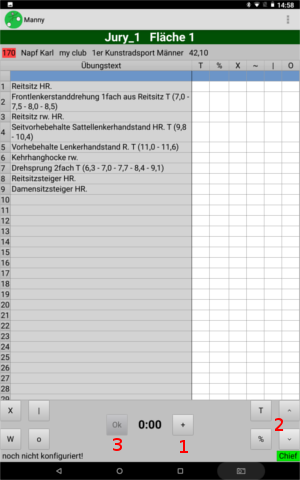
Im unteren Teil befinden sich alle für die Wertung notwendigen Tasten.
Die Anordnung (zwei- oder einzeilig) variiert je nach Größe und Orientierung des Bildschirms.
Die Darstellung paßt sich der Bildschirmgröße an.
Durch Drehen das Tablets können Sie die Darstellung leicht an Ihre Bedürfnisse anpassen.
Hinweis:
Lange Übungsnamen werden in mehreren Zeilen dargestellt.
Dadurch ist sichergestellt, dass immer der vollständige
Übungsname angezeigt wird.
Hinweis:
Übungsnummer und Punktwert werden in der Androidversion
nicht angezeigt.